
Diterbitkan
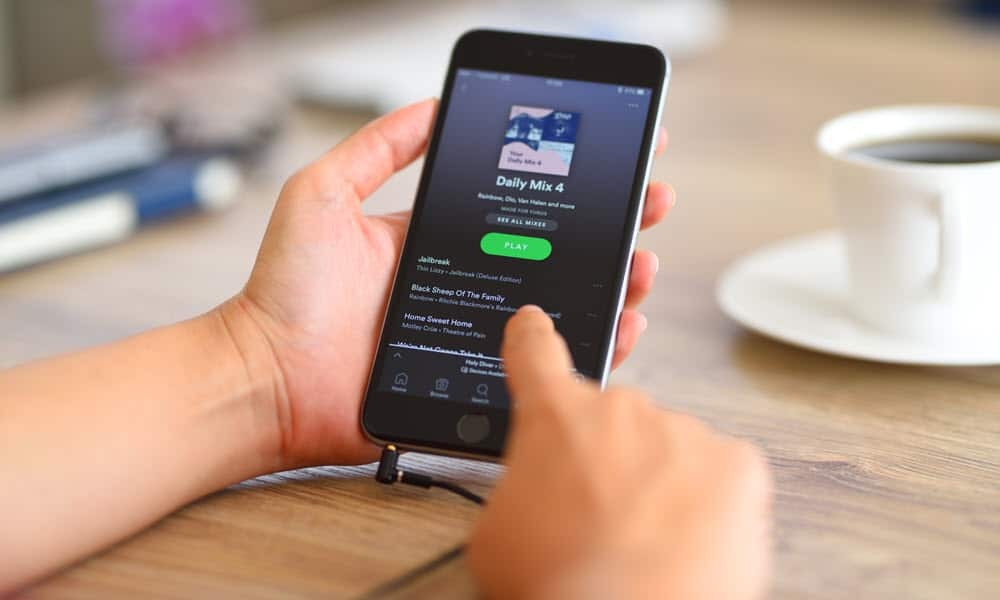
Jika Anda kesulitan masuk ke Spotify, Anda harus memperbaiki kode kesalahan masuk Spotify 409. Begini caranya.
Spotify adalah layanan musik streaming terbesar, dan jika berfungsi, itu berfungsi dengan baik. Namun, Anda mungkin perlu memperbaikinya SpotifyGabungkode kesalahan 409. Seperti yang lain Kode kesalahan Spotify, ada alasan mengapa Anda menerimanya.
Masalahnya ada pada detail login Anda — layanan tidak mengizinkan Anda untuk masuk. Jika ada masalah dengan kredensial login Anda, Spotify akan muncul kode error 409. Saat Anda menerima kode, Anda tidak dapat mengakses musik Anda.
Dalam panduan ini, kami akan menunjukkan kepada Anda langkah-langkah untuk menyelesaikan masalah dan mendapatkan kembali musik Anda.
Verifikasi Informasi Login Spotify
Cara paling mudah untuk menyelesaikan kode kesalahan login Spotify 409 adalah dengan memeriksa ulang kredensial login Anda. Mungkin Anda baru saja mengubah kata sandi, atau Anda salah mengetiknya.
Saat mengetik di perangkat Anda, pastikan Kunci huruf kapital kunci dinonaktifkan. Juga, coba masuk dengan kredensial Anda di Spotify versi Web dan lihat apakah Anda berhasil masuk. Jika Anda dapat masuk di perangkat lain, mengetikkan kredensial seharusnya baik-baik saja, dan Anda dapat mencoba langkah pemecahan masalah berikut.
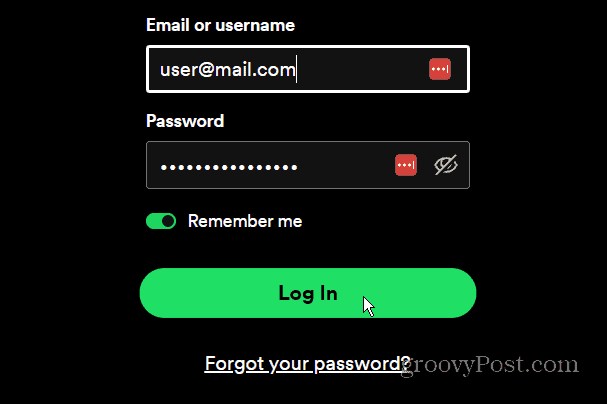
Perbarui Perangkat Anda ke Versi Terbaru
Jika ada bug di sistem operasi perangkat Anda, mendapatkan pembaruan sistem terbaru dapat menyertakan perbaikan untuk kesalahan tersebut.
Untuk memperbarui iPhone atau iPad Anda, navigasikan ke Pengaturan > Umum > Pembaruan Perangkat Lunak dan Unduh dan pasang tautkan dan dapatkan pembaruan sistem yang tersedia.
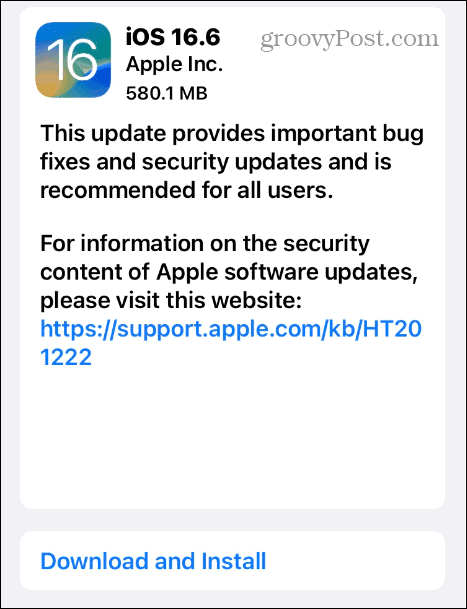
Memperbarui sistem Android Anda bervariasi antara perangkat dan versi Android, tetapi ini akan memberi Anda tempat yang tepat untuk mencari. Jika pembaruan tidak muncul sebagai pemberitahuan, Anda dapat menelusuri untuk memperbarui perangkat secara manual.
Pergi ke Pengaturan > Unduh dan Instal Pembaruan Perangkat Lunak. Jika pembaruan tersedia, ketuk Instal sekarang pilihan.

Ingatlah bahwa waktu yang diperlukan untuk memperbarui perangkat Anda akan bervariasi, dan akan dimulai ulang beberapa kali.
Mulai Ulang Ponsel atau Tablet Anda
Jika masalah berlanjut, memulai ulang perangkat iPhone atau Android Anda dapat memperbaiki aplikasi Spotify yang bermasalah.
Ikuti petunjuk untuk restart atau matikan iPhone X – 12 Anda. Ada lebih banyak cara untuk me-restart iPhone Anda yang mungkin tidak Anda sadari. Yang paling mendasar adalah menggunakan tombol mulai dan volume, tetapi Anda dapat menggunakan salah satu opsi untuk mencapai hasil yang sama.
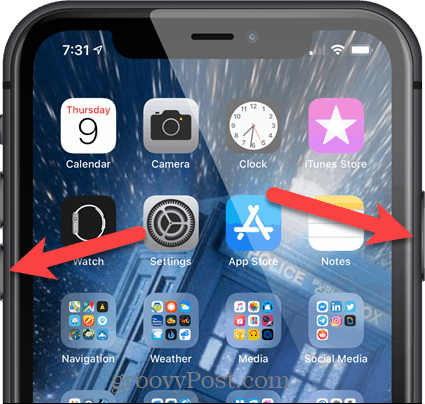
Jika Anda memiliki iPhone modern, lihat caranya restart atau matikan iPhone 13 dan di atas.
Sekali lagi, setiap versi Android berbeda, dan mematikan atau memulai ulang ponsel Anda berbeda-beda. tekan Tombol power ditambah tombol terkait jika ada. Jika Anda tidak yakin cara mematikan atau memulai ulang ponsel, periksa situs web produsen Android.
Saat layar matikan muncul, ketuk Matikan atau Mengulang kembali tombol.
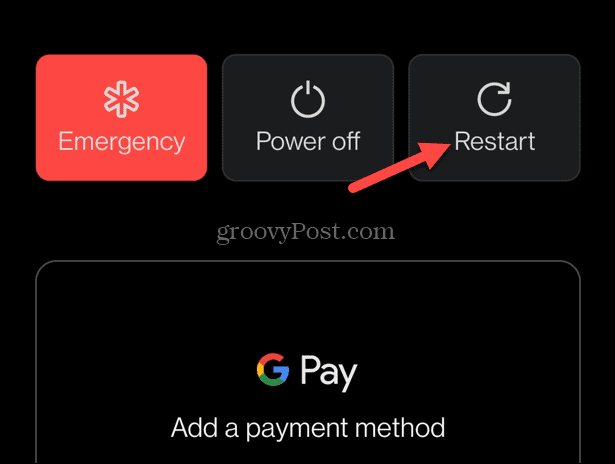
Perbarui Aplikasi Spotify di Ponsel Anda
Seperti memperbarui sistem operasi perangkat Anda, pembaruan aplikasi mencakup pembaruan keamanan, fitur, dan bug. Apple melakukan pekerjaan yang baik untuk memperbarui aplikasi Anda di latar belakang, tetapi tidak selalu. Selain itu, Anda mungkin telah menonaktifkan pembaruan aplikasi otomatis, dan perbaikan bug dapat dilakukan dengan satu ketukan.
Untuk memastikan Anda memiliki versi terbaru, periksa cara memperbarui aplikasi di iPhone Anda. Atau lihat caranya perbarui aplikasi di perangkat Android Anda jadi Anda memiliki versi terbaru dengan fitur baru dan perbaikan bug.
Hapus Cache Aplikasi Spotify di Android
Ketika kamu menghapus cache aplikasi di Android, ini meningkatkan kinerja dan daya tanggap aplikasi. Ini terutama benar jika Anda sudah lama tidak menghapus cache. File cache dapat rusak dan memengaruhi kinerja aplikasi – termasuk menyebabkan kesalahan masuk Spotify 409.
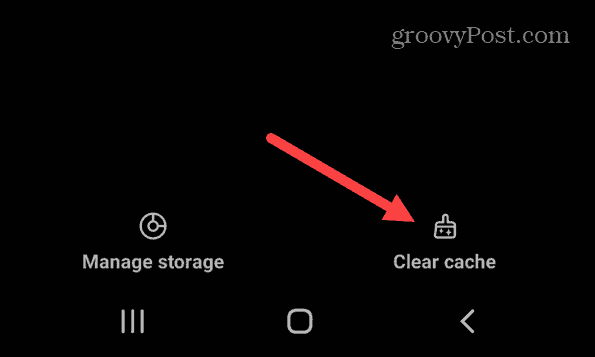
Jika Anda adalah pengguna iPhone, tidak ada opsi untuk menghapus cache aplikasi. Jadi, sebagai gantinya, Anda harus menginstal ulang aplikasi Spotify untuk menghapus cache dan mendapatkan versi terbaru dari aplikasi tersebut.
Instal ulang Spotify di Perangkat Anda
Jika masalah masih belum teratasi, langkah terakhir adalah mencopot pemasangan dan memasang ulang aplikasi Spotify. File aplikasi inti bisa rusak, dan menginstal ulang salinan baru dapat memperbaiki bug dan menyediakan instalasi baru.
Untuk menginstal ulang Spotify dari iPhone:
- Ketuk dan tahan ikon Spotify dan pilih Hapus Aplikasi.
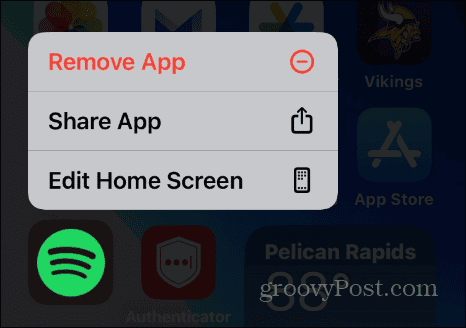
- Pilih Hapus Aplikasi pilihan dari menu verifikasi.
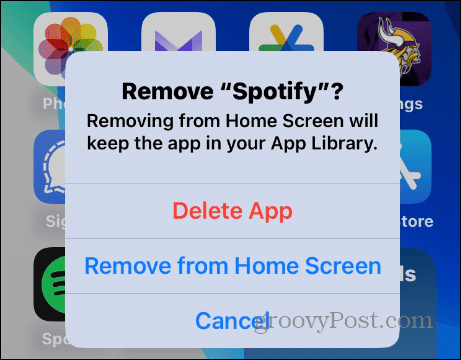
- Ketuk Menghapus tombol pada pesan verifikasi terakhir.
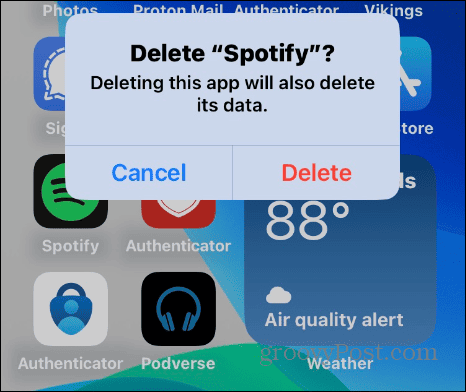
- Setelah aplikasi dihapus, buka Toko aplikasi, dan instal versi terbaru dari Aplikasi Spotify.
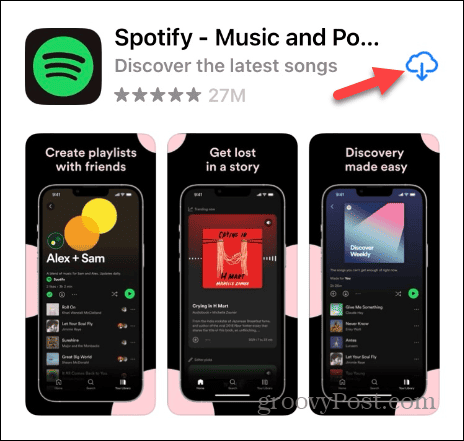
Copot pemasangan Spotify di Android
Menghapus instalan Spotify juga mudah, seperti di iPhone.
Untuk menginstal ulang Spotify di Android:
- Ketuk dan tahan ikon Spotify dan pilih Copot pemasangan dari menu yang muncul.
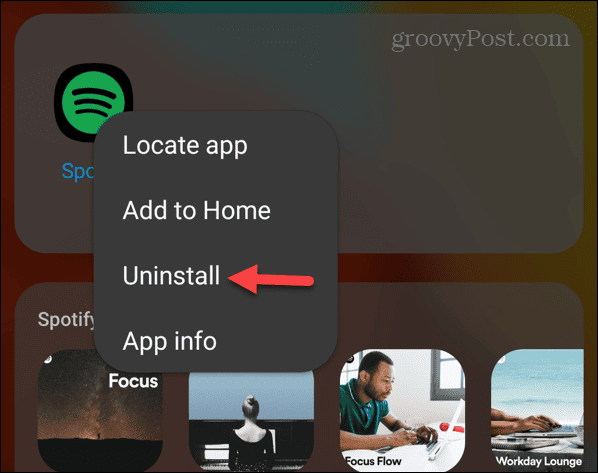
- Mengetuk OKE ketika pesan verifikasi muncul di bagian bawah layar.
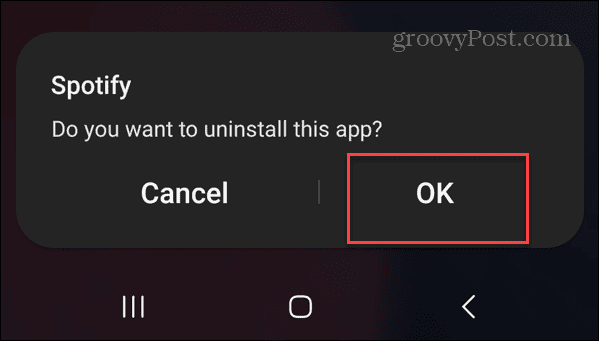
- Setelah Spotify dihapus, buka Mainkan Toko, pencarian untuk Spotify, dan instal yang terbaru versi Spotify di perangkat Anda.

Setelah aplikasi diinstal ulang, Anda seharusnya dapat meluncurkannya dan masuk tanpa kesalahan.
Penting juga untuk diperhatikan bahwa jika opsi di atas tidak berfungsi, Anda mungkin perlu melakukannya setel ulang iPhone Anda atau setel ulang perangkat Android Anda. Ini tindakan ekstrem, dan Anda pasti menginginkannya mencadangkan data di perangkat Android Anda. Jika Anda menggunakan iPhone, pastikan untuk melakukannya backup data ke iCloud jadi kamu bisa pulihkan iPhone Anda.
Reset akan mengembalikan perangkat Anda ke pengaturan pabrik, dan Anda perlu menyiapkan perangkat lagi, menginstal ulang aplikasi, dan mengelola semua pengaturan yang Anda perlukan.
Memperbaiki Spotify dan Mendapatkan Lebih Banyak dari Layanan
Terkadang Anda mungkin perlu memperbaiki kesalahan masuk Spotify 409 saat masuk ke layanan untuk mendengarkan musik. Untungnya, kesalahan tersebut harus diselesaikan dengan cepat menggunakan salah satu solusi di atas.
Ada masalah lain yang mungkin Anda temui di Spotify. Misalnya, Anda mungkin perlu perbaiki podcast yang tidak diperbarui atau menyelesaikan Spotify Blend tidak berfungsi. Dan jika layanan macet, kami punya sembilan perbaikan untuk Spotify yang terus-menerus berhenti.
Tentu saja, tidak semuanya buruk; Spotify memiliki fitur yang menyenangkan dan bermanfaat. Misalnya, Anda mungkin ingin mengaktifkan a sesi pribadi di Spotify atau lihat caranya membuat playlist kolaboratif yang dapat Anda bagikan dengan teman dan keluarga.



